Como adicionar música e áudio ao Apresentações Google
Apimente as apresentações no Apresentações Google adicionando arquivos de áudio ou música ao seu deck. O áudio pode ser uma maneira atraente de se conectar com o público e mantê-lo interessado nas informações na tela.
A maior consideração quando se trata de usar arquivos de música ou áudio para uma apresentação é garantir que você tenha permissão para usar arquivos de som. Você pode criar seu próprio, comprar som licenciado ou encontrar áudio com uma licença aberta e criativa de bens comuns.
Não é nisso que vamos focar aqui. Este guia é para ajudá-lo, passo a passo, a adicionar arquivos de música ou áudio ao Apresentações Google.
Explore os Temas do Apresentações Google
Crie seus slides
Comece criando slides individuais em um documento do Apresentações Google, como faria em qualquer outra apresentação. Você pode começar com um conjunto de slides em branco ou com um modelo.
Edite cada slide para conteúdo e estilo, para que, além do áudio ou da música, cada slide tenha o conteúdo que você deseja para a apresentação.
Embora você possa adicionar arquivos de áudio ou música a qualquer momento, essa é mais uma etapa de aprimoramento no processo de criação da apresentação e é recomendável adicionar esses arquivos no final. (Isso pode tornar seu projeto inteiro um pouco mais suave e você não corre o risco de excluir ou perder seus arquivos de áudio por engano.)
Depois que o design estiver pronto, você poderá adicionar áudio ou música ao Apresentações Google.
Como adicionar áudio aos slides do Google

Para inserir um arquivo de áudio no Apresentações Google, você deve ter uma cópia desse arquivo de áudio (geralmente na forma de um MP3). Esse método funciona para qualquer áudio do qual você tenha uma cópia física do computador, incluindo palavras ou músicas faladas.
O Google pesquisará arquivos de áudio no Drive ou você poderá navegar até o arquivo salvo no Drive ou no computador.
Para inserir um arquivo de áudio:
- Abra o slide onde o som deve tocar.
- Navegue para Inserir> Áudio.
- Selecione o arquivo que você deseja reproduzir.
- Clique duas vezes no nome do arquivo para inseri-lo. (Um ícone de áudio aparecerá no slide, mais comumente no centro do slide selecionado.)
- Posicione o ícone de áudio onde deseja que ele apareça no slide usando arrastar e soltar.
- Clique para reproduzir, pausar ou parar.

Como adicionar música aos slides do Google
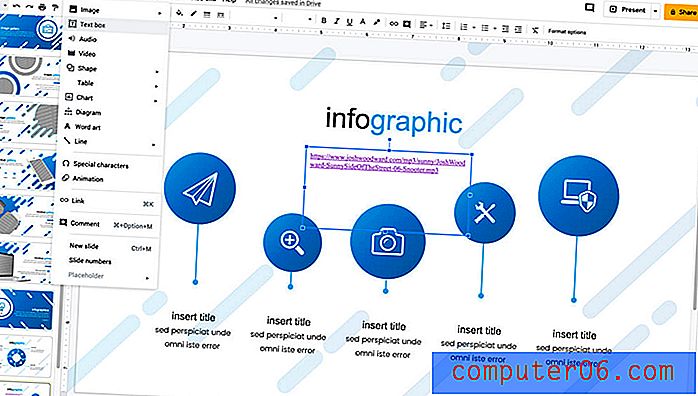
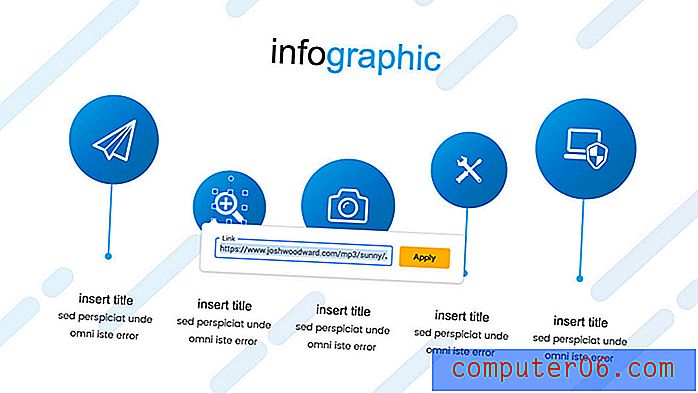
Adicionar música ao Apresentações Google é um pouco mais complicado se você não tiver o arquivo de áudio nativo. Se você possui o arquivo de áudio no seu computador, siga as instruções acima.
Se você quiser usar música de outra fonte, precisará vinculá-lo a partir da sua apresentação.
Para adicionar um arquivo de música de outra fonte, através de um link:
- Abra o slide onde o som deve tocar.
- Navegue para Inserir> caixa de texto.
- Cole o link para o arquivo de áudio na caixa de texto e coloque-o onde deseja que ele apareça no slide.
- Uma segunda opção é vinculá-lo a uma imagem ou outro objeto clicando com o botão direito do mouse nesse objeto e adicionando um link a ele.
- Para jogar, clique no link usando o método que você preferir. (Observe que o link será reproduzido em uma janela separada do navegador.)
Como adicionar música ao Apresentações Google no YouTube
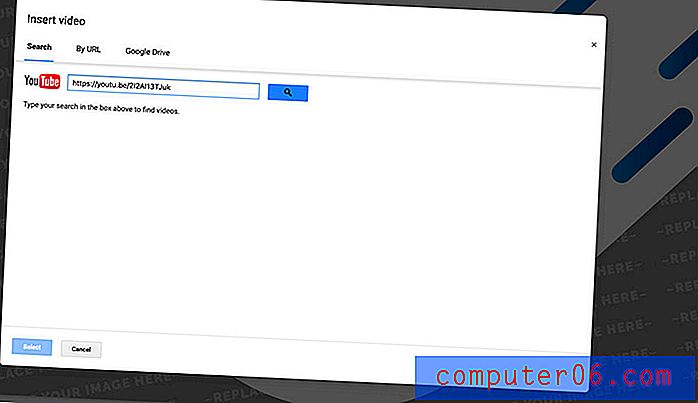
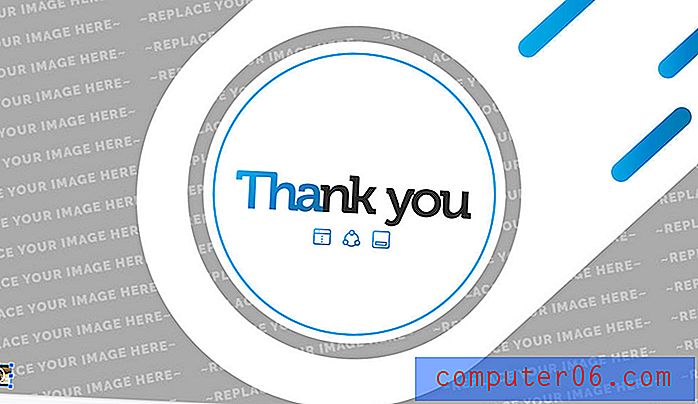
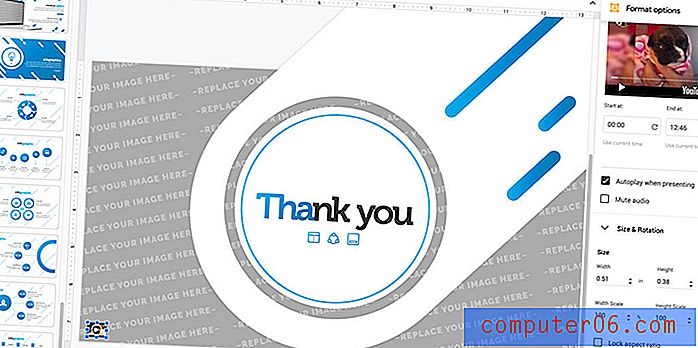
Há mais uma opção para adicionar música ou áudio ao Apresentações Google, a partir de um vídeo do YouTube. Isso pode funcionar mesmo que você não precise reproduzir o vídeo.
O YouTube funciona bem com o Apresentações Google, como parte da mesma família de produtos.
Aqui está como você faz isso:
- Abra o slide onde o som deve tocar.
- Navegue para Inserir> Vídeo.
- Cole no link do YouTube que você deseja usar. Clique em pesquisar e selecione o vídeo certo para usar esse áudio na sua apresentação.
- Uma visualização de vídeo será exibida no seu slide. Use arrastar e soltar para dimensioná-lo para um tamanho muito pequeno e posicioná-lo no slide. (Você está basicamente transformando a visualização do vídeo em um botão.)
- Clique com o botão direito do mouse para abrir as "opções de formato", onde você pode optar pela reprodução do arquivo de vídeo / som automaticamente quando o slide for avançado.
- Você também pode clicar para jogar.
Conclusão
Adicionar arquivos de áudio ou música a uma apresentação do Apresentações Google é bastante simples. Apenas certifique-se de ter acesso a uma conexão à Internet para áudio vinculado, para que ele seja reproduzido corretamente.
Você gosta do design da apresentação do Apresentações Google que usamos neste tutorial? Você pode encontrar o modelo aqui.



